So öffnen Sie Dateien und Ordner mit einem Klick in Windows 10
Aktualisiert Marsch 2023: Erhalten Sie keine Fehlermeldungen mehr und verlangsamen Sie Ihr System mit unserem Optimierungstool. Holen Sie es sich jetzt unter - > diesem Link
- Downloaden und installieren Sie das Reparaturtool hier.
- Lassen Sie Ihren Computer scannen.
- Das Tool wird dann deinen Computer reparieren.
Jeder weiß, wie man Dateien und Ordner unter Windows öffnet. Sie müssen nur auf eine Datei oder einen Ordner doppelklicken, um sie zu öffnen. Mit einem Klick oder Einzelklick wird standardmäßig eine Datei oder ein Ordner unter Windows ausgewählt.
Die meisten von uns sind es gewohnt, Dateien und Ordner mit einem Doppelklick zu öffnen. Und viele von uns bevorzugen die Verwendung der Tastatur, um zu Dateien und Ordnern zu navigieren und diese zu öffnen.
Wenn Sie jedoch immer eine Maus zum Öffnen von Dateien und Ordnern verwenden, sollten Sie Windows 10 so konfigurieren, dass Dateien und Ordner mit einem einzigen Klick geöffnet werden, um die Fingerschmerzen beim Klicken mit der Maus zu verringern.
Die Konfiguration von Windows 10 so, dass Dateien und Ordner immer mit einem Klick geöffnet werden, ist einfach. Sie können dies tun, ohne zusätzliche Software zu installieren.
Wichtige Hinweise:
Mit diesem Tool können Sie PC-Problemen vorbeugen und sich beispielsweise vor Dateiverlust und Malware schützen. Außerdem ist es eine großartige Möglichkeit, Ihren Computer für maximale Leistung zu optimieren. Das Programm behebt häufige Fehler, die auf Windows-Systemen auftreten können, mit Leichtigkeit - Sie brauchen keine stundenlange Fehlersuche, wenn Sie die perfekte Lösung zur Hand haben:
- Schritt 1: Laden Sie das PC Repair & Optimizer Tool herunter (Windows 11, 10, 8, 7, XP, Vista - Microsoft Gold-zertifiziert).
- Schritt 2: Klicken Sie auf "Scan starten", um Probleme in der Windows-Registrierung zu finden, die zu PC-Problemen führen könnten.
- Schritt 3: Klicken Sie auf "Alles reparieren", um alle Probleme zu beheben.
Öffnen Sie Dateien und Ordner mit einem Klick in Windows 10
Befolgen Sie die nachstehenden Anweisungen, um Dateien und Ordner mit einem Klick auf Windows 10 zu öffnen.
Schritt 1: Öffnen Sie den Datei-Explorer. Klicken Sie auf Datei und dann auf Optionen oder Ordner- und Suchoptionen ändern , um die Ordneroptionen zu öffnen.
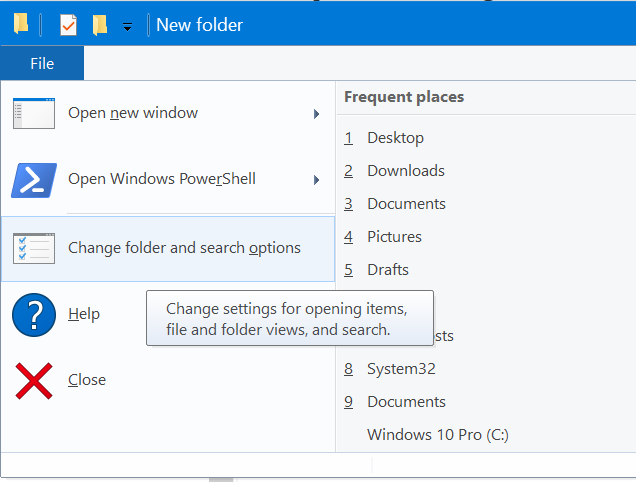
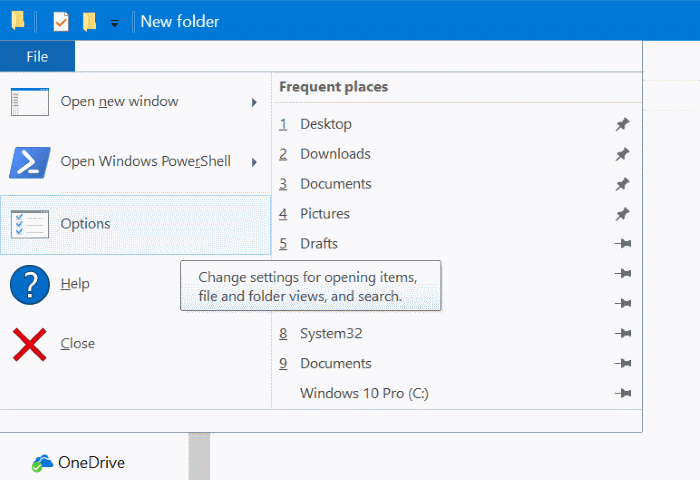
Schritt 2: Wählen Sie auf der Registerkarte Allgemein im Abschnitt Klicken auf Elemente wie folgt die Option Einzelklick aus, um eine zu öffnen Element Optionsfeld. Als Nächstes sehen Sie zwei Optionen direkt unter Einzelklick, um eine Elementoption zu öffnen:
# Unterstreichen Sie die mit meinem Browser übereinstimmenden Symboltitel
# Unterstreichen Sie Symboltitel nur, wenn ich auf sie zeige
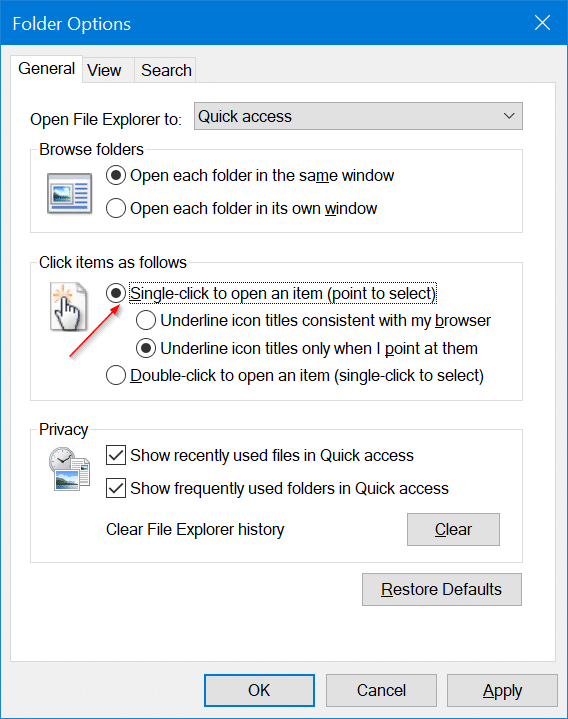
Wenn Sie die erste Option auswählen, fügt der Datei-Explorer unter jedem Dateinamen eine Unterstreichung hinzu. Die zweite Option (Symboltitel nur unterstreichen, wenn ich auf sie zeige) unterstreicht den Dateinamen nur, wenn Sie den Mauszeiger über die Datei bewegen. Diese Option ist für die meisten Benutzer am besten geeignet, da sie keine zusätzliche Unordnung verursacht.
Wählen Sie eine dieser Optionen.
Klicken Sie abschließend auf die Schaltfläche Übernehmen . Das ist alles!
Von nun an müssen Sie nur noch einen einzigen Klick ausführen, um Dateien und Ordner mit einem einzigen Klick in Windows 10 zu öffnen.

